Vous vous retrouvez dans le noir et il est impossible de voir quelque chose. Il sera fort pratique d’être en mesure de s’éclairer avec son Samsung Galaxy A20e quand on ne détient pas de lampe à disposition. Par quel moyen peut-on activer la lampe torche sur android? Dans ce tutoriel nous allons vous apprendre quelle est la méthode pour activer la lampe depuis le volet de notifications mais aussi par une application et aussi par l’écran de verrouillage. Pour finir vous verrez quelle est la méthode pour éteindre l’éclairage provenant de votre Samsung Galaxy A20e.
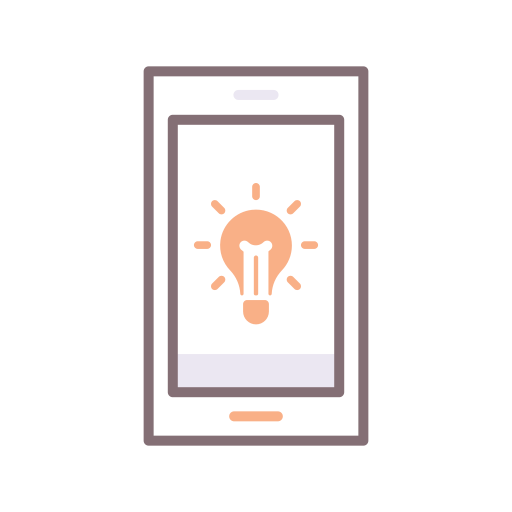
Comment faire pour démarrer la lampe torche sur Samsung Galaxy A20e?
Si vous souhaitez activer la lampe torche et ainsi vous éclairer dans le noir, vous devez trouver où est la lampe torche sur votre Samsung Galaxy A20e. Il est super facile d’activer la lumière sur votre Samsung Galaxy A20e.
Comment faire pour activer la lampe torche depuis le volet de notifications de votre Samsung Galaxy A20e?
Pour allumer votre lampe torche tout simplement, lisez les démarches précisées ci-dessous:
- Déverrouiller votre Samsung Galaxy A20e
- En second lieu sur l’écran d’accueil faites glisser votre doigt du haut vers le bas
- Vous découvrirez plusieurs icônes dont une qui symbolise une lampe torche, appuyez dessus
- Votre lampe est allumée

Comment faire pour télécharger une lampe pour votre Samsung Galaxy A20e?
Vous pouvez choisir de prendre une application pour avoir une lampe torche. Il en existe une multitude sur Google Playstore. Vous allez pouvoir trouver par exemple Flashlight . Flashlight sera une application qui va vous permettre d’éclairer, mais elle a une autre fonctionnalité qui est le stroboscope. Vous pouvez décider de la fréquence à laquelle va alors clignoter votre lumière et ainsi envoyer un SOS lumineux.
- Télécharger et installer Flashlight
- Puis allez dans l’appli
- Vous devriez avoir un bouton ON/OFF pour allumer ou éteindre la lampe de votre Samsung Galaxy A20e

Comment faire pour allumer la lampe torche depuis l’écran de verrouillage de votre Samsung Galaxy A20e?
Vous pouvez disposer de raccourcis d’applications sur l’écran d’accueil, tel que la lampe, l’appareil photo, le téléphone. Celles-ci vous permettent d’accéder directement à une fonctionnalité de votre Samsung Galaxy A20e sans le déverrouiller. Avant toute manipulation, il faut comme dans le chapitre précédemment décrit, télécharger et installer une application de lampe torche comme Flashlight. En second lieu pour afficher les raccourcis d’appli dont la lampe torche, respecter le tutoriel suivant:
- Allez dans le menu des réglages de votre Samsung Galaxy A20e
- Sélectionnez écran de verrouillage
- Puis allez dans le bas du menu et cliquez sur Raccourcis d’applications
- Vous allez pouvoir choisir de l’emplacement de ce raccourci
- Cliquez à titre d’exemple sur Raccourci à gauche
- Puis cliquez sur l’appli de lampe torche, comme flashlight
Le raccourci de la lampe torche sera à présent installé sur votre écran de verrouillage. Pour s’en servir il faut mettre votre doigt sur l’icone de la lampe torche et faire glisser votre doigt vers le centre de l’écran.
Afin de enlever l’appareil photo de l’écran de verrouillage sur votre Samsung Galaxy A20e, jetez un oeil à notre article.
Comment faire pour éteindre la lampe torche sur Samsung Galaxy A20e?
En effet, laisser la lampe torche activée n’a pas d’intérêt de plus ça va décharger votre batterie. Afin de l’éteindre vous avez deux moyens:
- soit vous éteignez la lampe torche depuis le volet de notifications de votre Samsung Galaxy A20e. Pour cela, il faut faire glisser votre doigt du haut vers le bas et ensuite de cliquez sur l’icône de la lampe
- soit de l’éteindre dans l’appli qui vous sert de lampe torche





